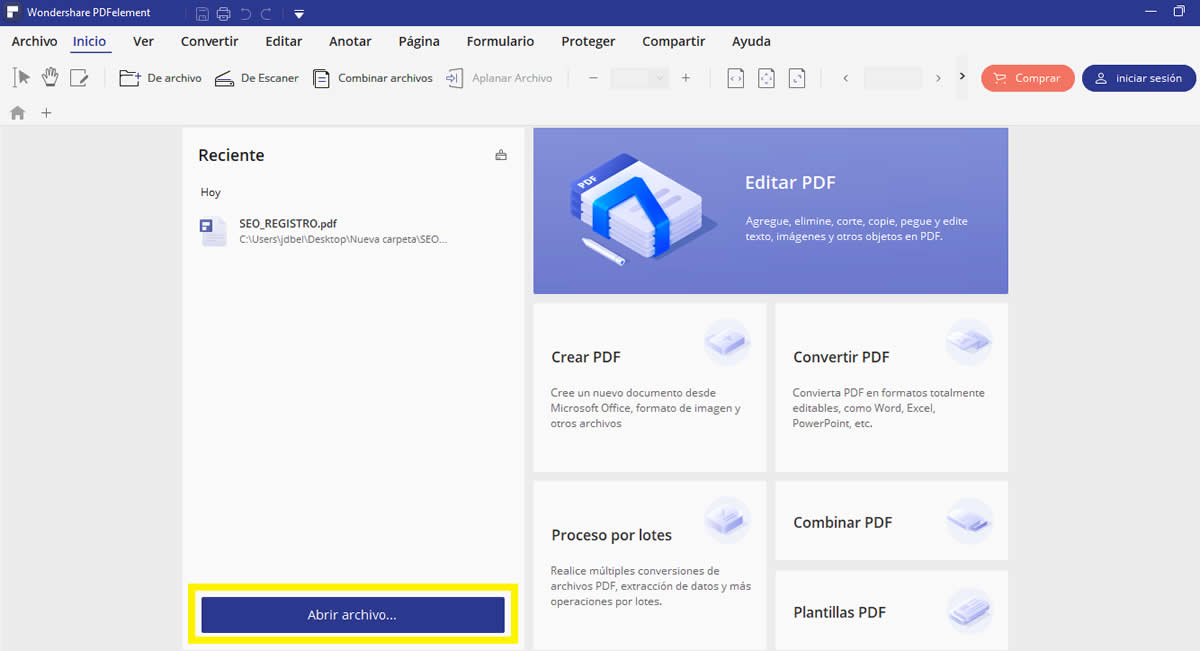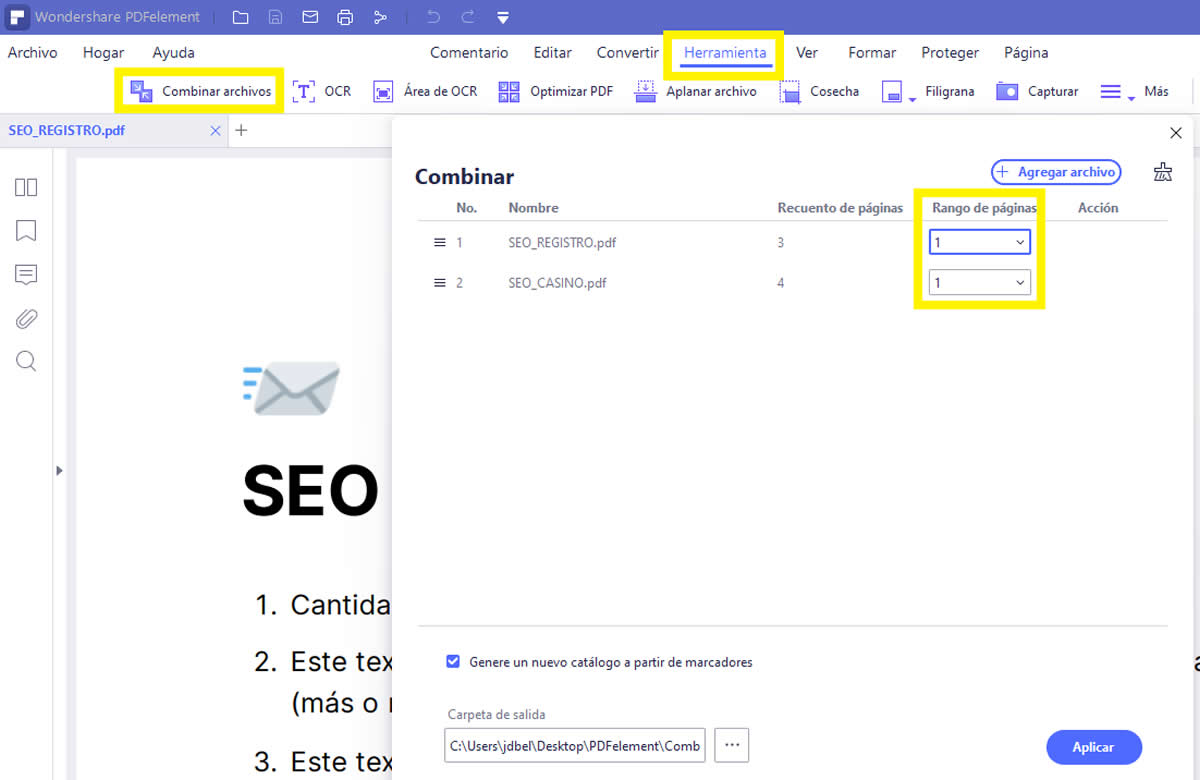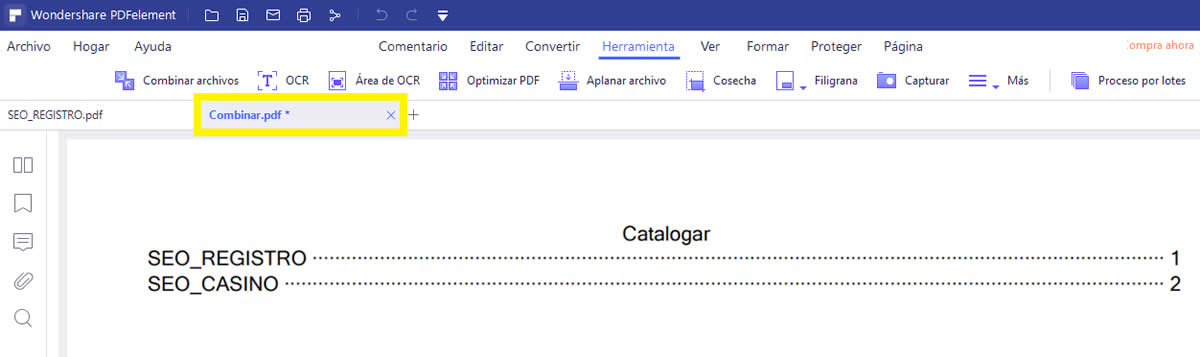Cómo guardar sólo unas páginas en un archivo PDF

En la actualidad, el formato PDF se ha vuelto uno de los más populares. Tiene más de 20 años de antigüedad y rivaliza con los formatos de los paquetes tradicionales de ofimática, como los de Microsoft Word.
Su primera aparición sucedió en el año 1992 y se creó para resolver el enorme problema de incompatibilidad entre los diferentes sistemas operativos.
Además, ha sobresalido fácilmente debido a sus características:
1. Es un formato que jamás pierde su estructura cuando se transfiere entre diferentes sistemas operativos.
2. Es compatible con todas las plataformas. Se puede usar con total normalidad en Windows, GNU/Linux, MacOS y Unix.
3. No es necesario disponer de un equipo potente para hacer uso de este formato. Su edición y manipulación consume pocos recursos. Por eso, es la opción predilecta en los equipos informáticos más viejos.
4. En la actualidad, existen muchos software para trabajar con este formato. Entre ellos está Adobe Acrobat Reader DC o PDFelement.
5. Puede almacenar cualquier tipo de información, ya sea en forma de texto, imagen, video, elementos de hipertexto o miniaturas de páginas.
6. El formato PDF se puede transformar en casi cualquier formato, sin perder calidad en las imágenes y sin sufrir desorganización del texto.
7. Un archivo PDF es totalmente independiente del dispositivo en donde es usado, por eso, se puede imprimir un documento PDF en cualquier tipo de impresora.
8. Los documentos PDF pueden ser protegidos con claves robustas.
9. Es el formato más usado por las instituciones científicas, gubernamentales y educativas.
Debido a estas características, se ha ganado un puesto como uno de los mejores formatos para trabajar con texto e imágenes.
¿Qué tipo de ediciones se pueden realizar en un archivo PDF?
La gran versatilidad de este formato permite realizar múltiples tipos de ediciones. Por ejemplo:
1. Agregar, quitar y modificar texto.
2. Agregar y modificar diversos valores de una imagen, como el brillo y el contraste.
3. Insertar vídeos de cualquier formato y calidad.
4. Agregar audios de muchos formatos.
5. Combinar diversos archivos PDF sin perder calidad en el contenido.
6. Insertar páginas en blanco y combinarlas.
Pero en esta ocasión, solo explicaremos el proceso para combinar 2 archivos PDF usando el programa PDFelement.
Paso 1: abrir el archivo
Para hacerlo, el usuario puede arrastrar los archivos y soltarlos en la interfaz del programa. Si los documentos se utilizaron anteriormente, se pueden buscar en el apartado de “archivos recientes”.
Por último, está la opción de usar la pestaña de “abrir archivo”.
Paso 2: Seleccionar las páginas que serán combinadas
Con este programa el usuario puede combinar dos páginas PDF en una o unir la totalidad de dos archivos, es decir, todas sus páginas.
En esta publicación explicaremos ambos procesos. Primero uniremos la portada de dos archivos. El usuario debe dar clic en la pestaña “herramienta”, luego en la opción “combinar archivos”. Con esta opción aparecerá una ventana, como la que se puede observar en la siguiente imagen:
En esta ventana se detallan los archivos que serán combinados, el número de páginas que tienen y está presente la opción “rango de páginas”. En esta opción, se deben colocar las páginas que serán combinadas, en nuestro ejemplo será la página número 1 de cada archivo, porque corresponden a la portada.
Luego de la combinación, aparecerá el archivo resultante en la interfaz del programa.
Para combinar dos documentos completos, se tiene que realizar el mismo proceso, pero en la opción “rango de páginas” se deben colocar todas, para combinar todas las páginas de ambos archivos.
Paso opcional: insertar páginas desde otro archivo PDF
Esta opción puede ser muy útil en algunos casos. Para hacer uso de ella, basta con hacer clic en la pestaña “página”, luego en el botón “insertar” y, por último, seleccionar la opción “desde PDF”.